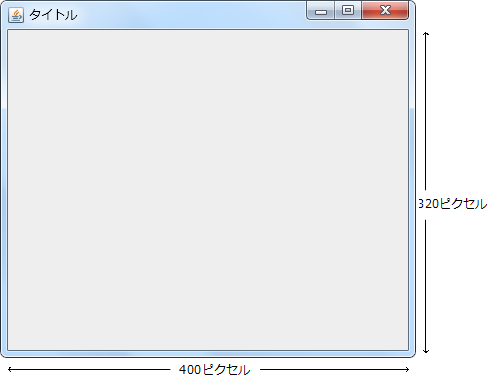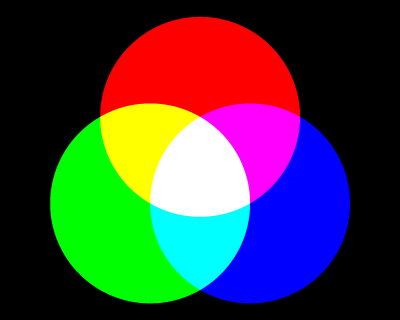2020/3/23
Javaでグラフィック
フレームの表示
ここでは、Swingでグラフィック表示するための準備として、フレームの表示の仕方を解説します。グラフィカルなコンポーネントを使ったアプリケーションを開発する為に用意されているSwingを使用します。
Javaソースコード - フレーム全体のサイズ指定
以下は、フレームを表示するJavaのソースコードです。
GR_Frame.java
001 002 003 004 005 006 007 008 009 010 011 012 013 014 015 016 017 018 019 020
import java.awt.*; import javax.swing.*; public class GR_Frame { public static void main( String[] args ) { JFrame frame = new JFrame(); // タイトル名を設定 frame.setTitle( "タイトル" ); // フレームの大きさを設定 frame.setSize( 400, 320 ); // ”×”ボタンを押した時の処理を設定 frame.setDefaultCloseOperation( JFrame.EXIT_ON_CLOSE ); // フレームを表示 frame.setVisible( true ); } }
コンパイル ソースコードが「ANSI」の場合
C:\talavax\javasample>javac -encoding sjis GR_Frame.java
コンパイル ソースコードが「UTF-8」の場合
C:\talavax\javasample>javac GR_Frame.java
実行
C:\talavax\javasample>java GR_Frame
出力結果
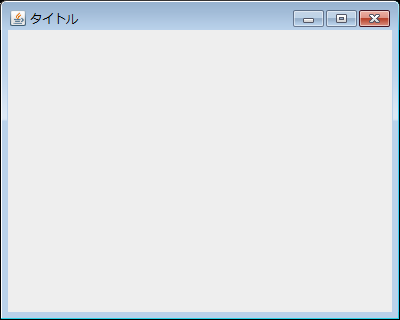
001 002
import java.awt.*; import javax.swing.*;
フレームの表示は、JFrameクラスを使います。
006
JFrame frame = new JFrame();
JFrameオブジェクトを作成し、いくつかのメソッドを実行するとフレームを表示することができます。このソースコードでは、タイトル・大きさ・”×”ボタンを押した時の処理を設定した後に、フレームを表示しています。
008 009 010 011 012 013 014 015 016 017 018
// タイトル名を設定 frame.setTitle( "タイトル" ); // フレームの大きさを設定 frame.setSize( 400, 320 ); // ”×”ボタンを押した時の処理を設定 frame.setDefaultCloseOperation( JFrame.EXIT_ON_CLOSE ); // フレームを表示 frame.setVisible( true );
この例では、フレーム全体(タイトルバーと縁を含む)のサイズが400x320ピクセルで表示されます。サイズは、frame.setSize( 400, 320 );で指定しています。
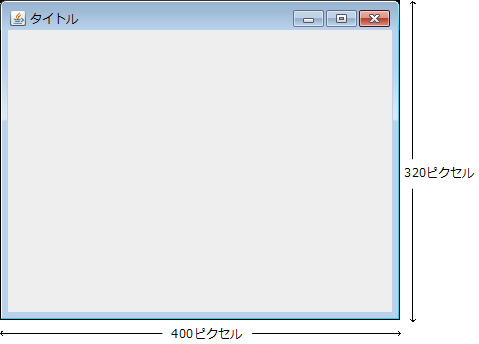
Javaソースコード - 描画エリアののサイズ指定
次のJavaソースコードは、グラフィックを描画するエリアのサイズをピクセルで指定してフレームを作成する方法です。
GR_Frame1.java
001 002 003 004 005 006 007 008 009 010 011 012 013 014 015 016 017 018 019 020 021
import java.awt.*; import javax.swing.*; public class GR_Frame1 { public static void main( String[] args ) { JFrame frame = new JFrame(); // タイトル名を設定 frame.setTitle( "タイトル" ); // 内側フレームの大きさを設定 frame.getContentPane().setPreferredSize( new Dimension( 400, 320 ) ); frame.pack(); // ”×”ボタンを押した時の処理を設定 frame.setDefaultCloseOperation( JFrame.EXIT_ON_CLOSE ); // フレームを表示 frame.setVisible( true ); } }
コンパイル ソースコードが「ANSI」の場合
C:\talavax\javasample>javac -encoding sjis GR_Frame1.java
コンパイル ソースコードが「UTF-8」の場合
C:\talavax\javasample>javac GR_Frame1.java
実行
C:\talavax\javasample>java GR_Frame1
出力結果
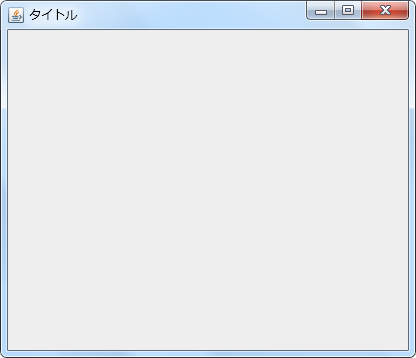
001 002
import java.awt.*; import javax.swing.*;
フレームの表示は、JFrameクラスを使います。
006
JFrame frame = new JFrame();
JFrameオブジェクトを作成し、setPreferredSizeメソッドとpackメソッドで内側のサイズを指定したフレームを作成することができます。この例の場合、サイズを(400,320)で指定しています。
008 009 010 011 012 013 014 015 016 017 018 019
// タイトル名を設定 frame.setTitle( "タイトル" ); // 内側フレームの大きさを設定 frame.getContentPane().setPreferredSize( new Dimension( 400, 320 ) ); frame.pack(); // ”×”ボタンを押した時の処理を設定 frame.setDefaultCloseOperation( JFrame.EXIT_ON_CLOSE ); // フレームを表示 frame.setVisible( true );
以下が、内側のフレームサイズを指定して作成したものです。